ใช้ตัวช่วยอัปเดตเพื่อการเคลื่อนไหวที่ราบรื่น
- หากคุณใช้ .NET Framework มานานหลายปี การย้ายไปยัง .NET Core อาจดูเป็นเรื่องที่น่ากังวล แต่ก็ไม่ยากอย่างที่คิด
- .NET Core 3.1 ถึงจุดสิ้นสุดของการสนับสนุนแล้ว ดังนั้นการใช้งานต่อไปอาจทำให้คุณมีช่องโหว่ เนื่องจาก Microsoft จะไม่ปล่อยแพตช์ความปลอดภัยอีกต่อไป
- โชคดีที่มีเวอร์ชันเสถียรพร้อมการสนับสนุนระยะยาว และเราจะแสดงวิธีอัปเกรดเป็นเวอร์ชันนี้
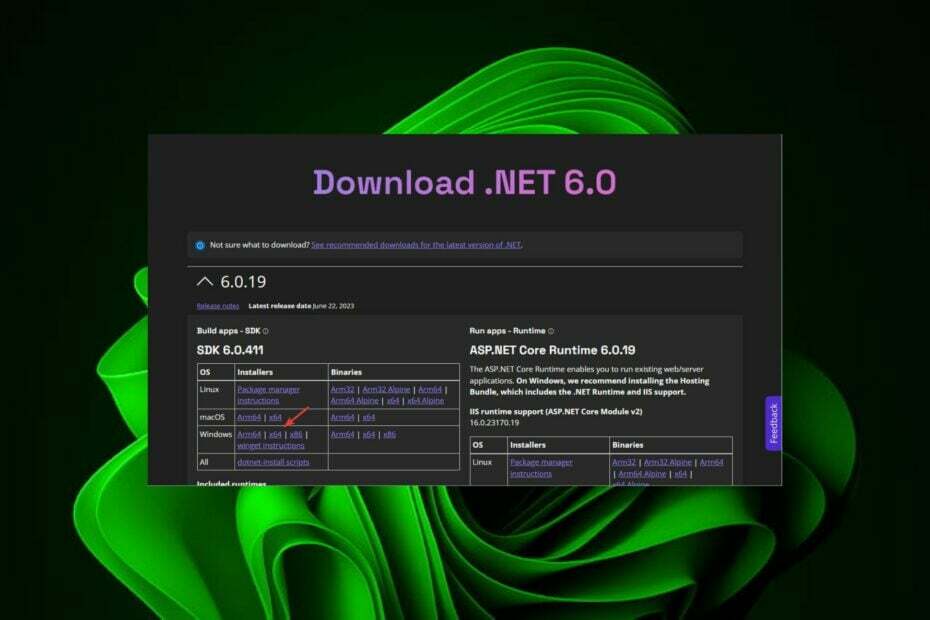
เอ็กซ์ติดตั้งโดยคลิกที่ไฟล์ดาวน์โหลด
- ดาวน์โหลด Fortect และติดตั้ง บนพีซีของคุณ
- เริ่มกระบวนการสแกนของเครื่องมือ เพื่อค้นหาไฟล์ที่เสียหายซึ่งเป็นสาเหตุของปัญหาของคุณ
- คลิกขวาที่ เริ่มการซ่อมแซม เพื่อให้เครื่องมือสามารถเริ่มแก้ไขอัลกอริทึมได้
- Fortect ได้รับการดาวน์โหลดโดย 0 ผู้อ่านในเดือนนี้
โลกเปลี่ยนแปลงตลอดเวลา คุณจึงไม่ต้องแปลกใจเมื่อนักพัฒนาย้ายจาก NET Core 3.1 framework ไปเป็น Net 6 ทุกสิ่งที่ดีจะสิ้นสุดลง
สม่ำเสมอ Windows ยุติการสนับสนุนระบบปฏิบัติการก่อนหน้าบางส่วนแล้วและสิ่งเดียวกันนี้เกิดขึ้นกับ NET Core 3.1 ต่อไปนี้เป็นวิธีการดำเนินการ
.NET 6 เข้ากันได้กับ .NET Core หรือไม่
ใช่ .NET 6 เข้ากันได้กับ .NET Core เวอร์ชันใหม่ของ .NET Framework นำเสนอคุณสมบัติและการปรับปรุงใหม่ๆ ที่ยอดเยี่ยมมากมาย หากคุณสงสัยว่าทำไมใครๆ ก็ย้ายข้อมูล
โปรดทราบว่าแม้ว่า .NET 6 จะไม่ใช่เวอร์ชันล่าสุด แต่ก็ถือว่าเสถียรที่สุดแล้ว
อีกเหตุผลหนึ่งที่นักพัฒนาเปลี่ยนไปใช้เวอร์ชันนี้คือเป็นเวอร์ชันสนับสนุนระยะยาวที่ Microsoft จะสนับสนุนเป็นเวลาสามปี สำหรับข้อมูลเพิ่มเติมเกี่ยวกับมัน คุณสมบัติใหม่และวิธีดาวน์โหลดและติดตั้ง ตรวจสอบบทความของเราในเรื่องเดียวกัน
เมื่อเลือกเวอร์ชัน .NET คุณต้องเลือกระหว่างสองประเภท รุ่น Standard Term Support (STS) และ Long Term Support (LTS) STS มีอายุหกเดือนในขณะที่ LTS เป็นเวลาสามปี
หากต้องการสร้างแอปพลิเคชันข้ามแพลตฟอร์มโดยใช้ .NET คุณต้องใช้ .NET Core เฟรมเวิร์กนี้จาก Microsoft อนุญาตให้คุณสร้างแอปพลิเคชันโดยใช้ฐานรหัสเดียวกันไม่ว่าจะทำงานบน Windows หรือ Linux
จนถึงตอนนี้ .NET ไม่มีประวัติเกี่ยวกับปัญหาความเข้ากันได้จากเวอร์ชันที่เผยแพร่
คำถามอื่นในใจของคุณอาจเป็น: ฉันสามารถเรียกใช้ .NET Core 3.1 ใน .NET 6 ได้หรือไม่ ใช่คุณสามารถ. เป็นที่ทราบกันดีว่า .NET framework สามารถใช้งานร่วมกันได้ย้อนหลัง ดังนั้นจึงไม่ควรเป็นปัญหา
ปัญหาคืออาจไม่มีการสนับสนุนอย่างเป็นทางการสำหรับการเรียกใช้เฟรมเวิร์กเวอร์ชันที่ใหม่กว่าภายในเวอร์ชันก่อนหน้า เนื่องจากรันไทม์อาจไม่พร้อมใช้งาน แอปเริ่มต้นบางแอปจะทำงานเฉพาะในภาษารันไทม์ทั่วไปที่พัฒนาขึ้นในตอนแรกเท่านั้น
ด้วยเหตุนี้ คุณอาจต้องสร้างไฟล์กำหนดค่าสำหรับแอปของคุณเพื่อให้ทำงานบน .NET Framework ดังนั้น คุณยังสามารถใช้ปลั๊กอินตัวจัดการแพ็คเกจ NuGet สำหรับ Visual Studio ซึ่งช่วยให้คุณกำหนดเป้าหมายแพ็คเกจ NuGet ได้หลายเวอร์ชันพร้อมกัน
ฉันจะอัปเกรด .NET Core เป็น .NET 6 ได้อย่างไร
.NET Core 6.0 เป็นเวอร์ชันใหม่ของ .NET Framework สำหรับแอปพลิเคชันข้ามแพลตฟอร์ม นำเสนอแพลตฟอร์มการพัฒนาแบบโมดูลาร์ที่เพิ่มประสิทธิภาพบนคลาวด์ ปรับขยายได้สูง ปลอดภัย และเพิ่มประสิทธิภาพสำหรับแอปพลิเคชันฝั่งเซิร์ฟเวอร์ของคุณ
ก่อนที่คุณจะอัปเกรด คุณต้องมีสิ่งต่อไปนี้:
- จำเป็นต้องมี Visual Studio 2022 หรือใหม่กว่าสำหรับการย้ายข้อมูล
- Windows เวอร์ชันล่าสุด
- คุณต้องมีเวอร์ชันของ .NET Core SDK
1. อัพเกรดด้วยตนเอง
- เปิดใช้ Visual Studio 2022 เพื่อเปิดโปรเจ็กต์ปัจจุบันที่คุณใช้งานอยู่
- ค้นหาโปรเจ็กต์ คลิกขวาที่โปรเจ็กต์ แล้วเลือก คุณสมบัติ.

- ภายใต้ กรอบเป้าหมาย เมนูแบบเลื่อนลง เลือก .NET 6.0 และบันทึกไว้

2. ใช้ตัวช่วยอัปเกรด .Net
- เปิดตัว Visual Studio 2022 คลิกที่ ส่วนขยาย เพื่อเปิด จัดการส่วนขยาย เมนู.
- ในหน้าต่างใหม่ พิมพ์ อัปเกรด ในช่องค้นหาและคลิกที่ ผู้ช่วยอัปเกรด .NET ตัวเลือก.
- ตี ดาวน์โหลด ปุ่ม.
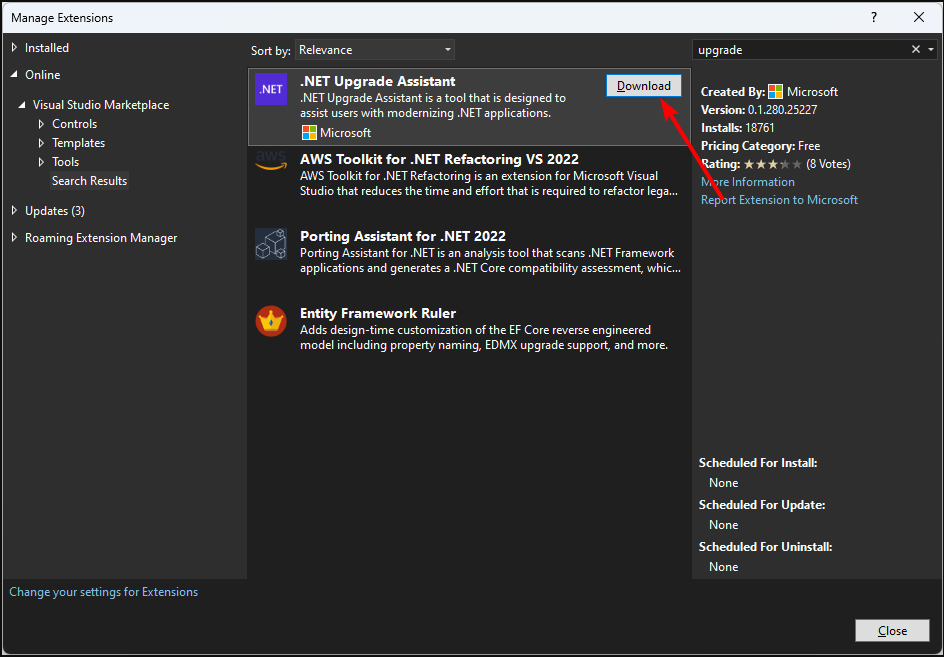
- ปิด Visual Studio
- เปิด Visual Studio อีกครั้ง คลิกขวาที่ ตัวสำรวจโซลูชัน โครงการและเลือก อัปเกรด.
- วิธีเปิดไฟล์ CAL [3 วิธีง่ายๆ]
- วิธีกำจัดธงความภาคภูมิใจบนแถบงานของ Windows 11
ตัวช่วยอัปเกรด .NET เป็นเครื่องมือที่สามารถช่วยคุณย้ายแอปพลิเคชันที่มีอยู่จาก .NET Framework เวอร์ชันก่อนหน้าเป็นเวอร์ชันล่าสุด เครื่องมือการย้ายจะวิเคราะห์โครงการของคุณและแนะนำวิธีอัปเดตเพื่อให้เข้ากันได้กับเฟรมเวิร์กเป้าหมาย
หากคุณทำตามขั้นตอนด้านบนทั้งหมดและดำเนินการอย่างถูกต้อง แสดงว่าคุณได้ย้ายแอปพลิเคชันของคุณไปยัง .NET Framework รุ่น 6.0 เรียบร้อยแล้ว
คุณได้อัปเกรดเป็นเวอร์ชัน .NET 6.0 แล้วหรือยัง ฟีเจอร์หรือการปรับปรุงใดที่คุณชอบจนถึงตอนนี้ แจ้งให้เราทราบในส่วนความคิดเห็นด้านล่าง
ยังคงประสบปัญหา?
ผู้สนับสนุน
หากคำแนะนำข้างต้นไม่สามารถแก้ปัญหาของคุณได้ คอมพิวเตอร์ของคุณอาจประสบปัญหา Windows ที่รุนแรงขึ้น เราขอแนะนำให้เลือกโซลูชันแบบครบวงจรเช่น ฟอร์เทค เพื่อแก้ไขปัญหาได้อย่างมีประสิทธิภาพ หลังการติดตั้ง เพียงคลิกที่ ดู&แก้ไข ปุ่มแล้วกด เริ่มการซ่อมแซม


